

By Adela D. Louie, Last updated: July 19, 2022
Una volta che hai danneggiato accidentalmente il display del tuo iPhone ma non riesci a vedere le impostazioni, l'hai sempre fatto Strumenti per la cancellazione dei dati dell'iPhone per cancellare i dati dal tuo iPhone.
Innumerevoli utenti che non hanno cancellato completamente lo schermo dell'iPhone gravemente danneggiato hanno presto avuto problemi di sicurezza e privacy che includevano invasione illegale, divulgazione, trasmissione di dati privati o pubblici, furto di dati e uso non consentito di dettagli privati come numeri di conto di credito/debito, date di nascita e così via. La maggior parte dei problemi di cui sopra sono evitabili e anche l'azione preventiva sarebbe da conoscere come cancellare iPhone con schermo rotto. Controlla maggiori informazioni di seguito.

Parte n. 1: FoneDog iPhone Cleaner: strumento utile per cancellare i dati di fabbrica dell'iPhone con schermo rottoParte n. 2: Risolvi il problema: come cancellare iPhone con schermo rottoParte #3: Conclusione
Ogni volta che decidi di cancellare un iPhone da uno schermo danneggiato, potrebbe essere perché non vorresti che tutte le tue informazioni aziendali o riservate su quel dispositivo prima di smaltirlo o portarlo a un professionista per la riparazione. Come cancellare iPhone con schermo rotto? Usando il Pulitore iPhone FoneDog, puoi cancellare e fare il backup dei tuoi dati privati all'interno dello schermo rotto del tuo iPhone.
FoneDog iPhone Cleaner era davvero l'opzione migliore. Ciò ti consente di eliminare tutte le tue informazioni sui dispositivi iOS con un solo clic. Non è necessario scegliere cosa eliminare. Piuttosto che una procedura che richiede tempo, questo elimina tutti i dati, anche i dati critici, in modo intelligente e rapido, con quasi nessuna possibilità di recupero.
Ecco la guida passo passo che ti aiuterà cancella in modo sicuro iPhone dati di fabbrica:

Quando uno schermo rotto ti impedisce di aprire l'applicazione Impostazioni del tuo iPhone, anche se a meno che l'iPhone non si accenda, potresti anche cancellare i dati da quello. Proteggi la privacy e la sicurezza del tuo iPhone rotto considerando di recuperarlo insieme a iTunes e altrimenti cancellarlo manualmente iCloud.
Quindi, iCloud funziona esclusivamente a meno che tu non abbia già abilitato Trova il mio iPhone sul tuo iPhone. Tramite iTunes, puoi infatti creare backup per recuperare rapidamente le informazioni rilevanti ogni volta che il tuo iPhone è già stato riparato o sostituito.
Può essere molto difficile cancellare completamente un iPhone con uno schermo così danneggiato, tuttavia, potrebbero esserci pochissime soluzioni che potrebbero cancellare in fabbrica un iPhone con un display rotto. Quindi di seguito sono riportate alcune soluzioni su come cancellare iPhone con schermo rotto.
La cancellazione completa di un iPhone utilizzando l'opzione Trova il mio iPhone di iCloud sarà generalmente un approccio utile per evitare violazioni della sicurezza, in particolare per iPhone smarriti o danneggiati. Uno di questi metodi era appropriato anche per pulire i display di iPhone rotti.
Tuttavia, per farlo funzionare, devi aver attivato il servizio iCloud Trova il mio iPhone sul tuo iPhone appena prima che il display si rompesse.
Di conseguenza, una volta attivato Trova il mio iPhone, puoi inizializzare il tuo iPhone in fabbrica, ecco i passaggi per risolvere come cancellare iPhone con schermo rotto utilizzando iCloud:
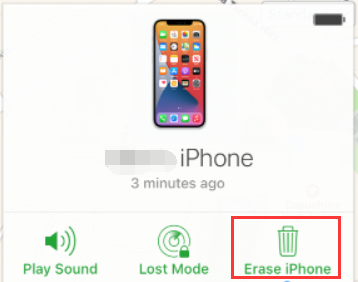
Ogni volta che decidi di utilizzare iTunes che può essere il tuo piano di backup per risolvere come cancellare iPhone con schermo rotto, quindi devi fare quanto segue:
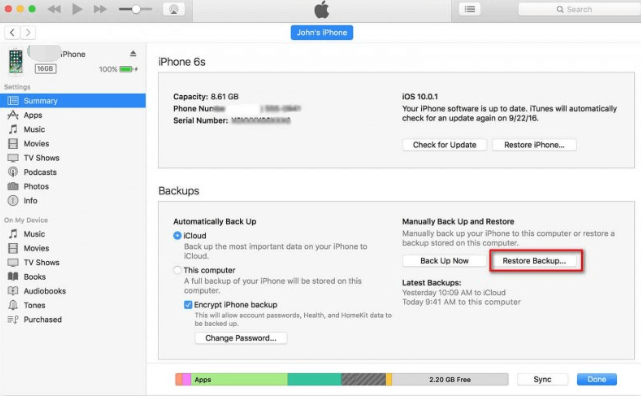
Persone anche leggereIl miglior CCleaner per iPhone per ripulire iPhoneCome ripulire un Mac
Ora che sai come cancellare iPhone con schermo rotto, tieni presente che è importante prendersi sempre cura dei propri dispositivi. Avere uno schermo rotto o forse l'intero telefono darà solo stress. Ogni volta che hai riscontrato questo tipo di problema, assicurati di disporre di backup e di cancellare completamente tutte le tue informazioni prima di procedere alla riparazione. Tuttavia, se non sei sicuro di eseguire tali passaggi, ti consigliamo di utilizzare FoneDog iPhone Cleaner. È davvero gratuito, semplice e facile da usare.
Scrivi un Commento
Commento
Articoli Popolari
/
INTERESSANTENOIOSO
/
SEMPLICEDIFFICILE
Grazie! Ecco le tue scelte:
Excellent
Rating: 4.5 / 5 (Basato su 98 rating)